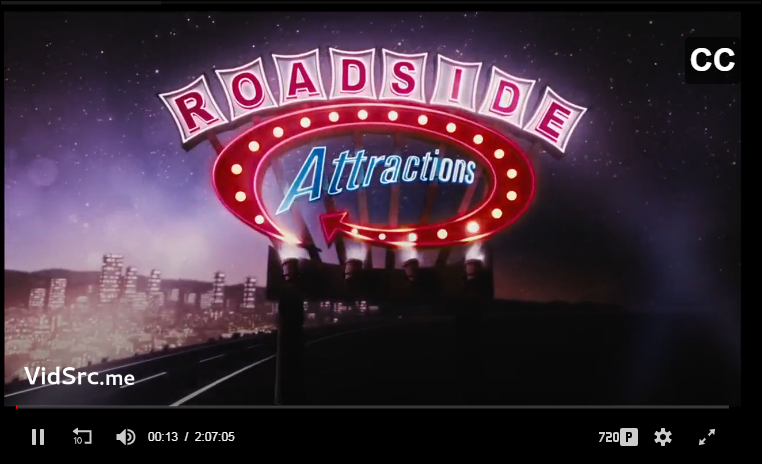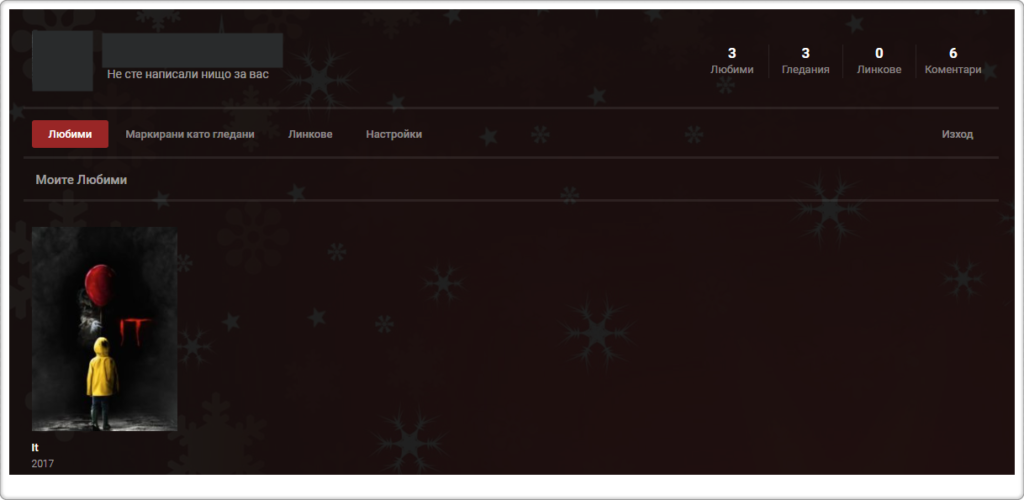От 01.11.2019 сайта работи, чрез автоматично вграждане на видеото чрез IMDB API! (Auto Embed API)
За да гледате видео съдържание изберете таб „Гледай онлайн„!

Имате избор между три плейъра!

Плейърът подържа автоматичен избор на субтитри на всички налични езици от opensubtitles.org!
Субтитрите се избират от бутона „CC“.
Качество: Подръжка до 1080p.
Съвместим с SubsTital!
Източник – VidSource – Video streaming API – VidSrc
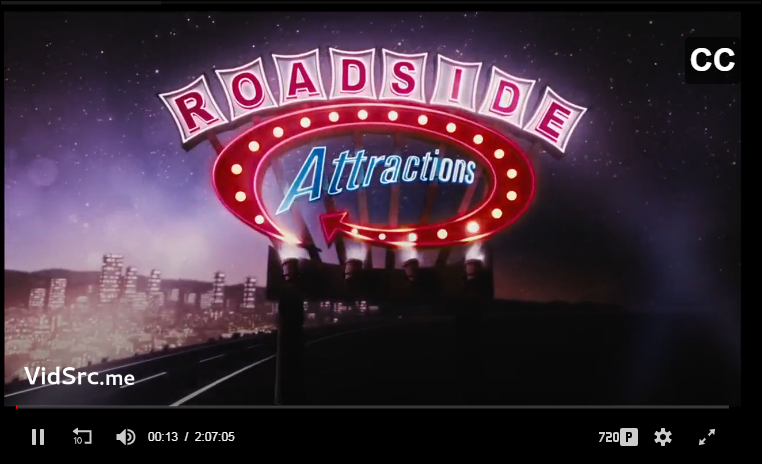

Добавяне на субтитри, чрез Substital
Инсталирайте разширението и го активирайте!
Ако ползвате Opera, трябва да инсталирате първо разширението „Install Chrome Extensions“ и след това да добавите Substital.
Свалете субтитрите за видеото и ги запишете на вашят твърд диск!
Пуснете видеото, след като зареди видео, сложете го на пауза и от иконата 
намираща се в горният десен ъгъл на вашият браузър, изберете видеото завършващо с името на плейра (пример: Video Away And Back 2015 HDRip XviD AC3-EVO avi mp4 – Vidsource).
След избирането на видеото, плейъра ще се промени и ще ви поиска да добавите субтитри! (подържат се Zip и SRT). Също така можете да търсите субтитри на всички налични езици от opensubtitles.org и да ги зредите директно в плейъра !

Плейърът не подържа автоматичен избор на субтитри но някой от видео хостовете разпостранявани от него разрешават добавяне на външни субтитри (кодировката на файла субтитри трябва да е UTF-8.)
Качество: Подръжка до 1080p.
Съвместим с SubsTital!
Източник: VideoSpider API – ololo.to
Имате избор от множество видео хостове и качество!
Видео хостове: onlystream; gounlimited; vidlox; mixdrop; clipwatching; cloudvideo; vidoza; vidcloud; fembed; viduplayer.
Можете да изберете видео хоста от „Server List“


Добавяне на субтитри, чрез Substital
Свалете субтитрите за видеото и ги запишете на вашят твърд диск!
Пуснете видеото, след като зареди видео, сложете го на пауза и от иконата 
намираща се в горният десен ъгъл на вашият браузър, изберете видеото завършващо с името на видео хоста (пример: Video Away And Back 2015 HDRip XviD AC3-EVO avi mp4 – Vidlox).
След избирането на видеото, плейъра ще се промени и ще ви поиска да добавите субтитри! (подържат се Zip и SRT). Също така можете да търсите субтитри на всички налични езици от opensubtitles.org и да ги заредите директно в плейъра !
Този плеър не позволява автоматично зареждане на субтитри! Можете да заредите такива чрез добавката SubsTital!
Качество: Подръжка до 2160p (4K).
Съвместим с SubsTital в режим „Not fully integrated“
Източник: GomoStream API

Добавяне на субтитри, чрез Substital
Свалете субтитрите за видеото и ги запишете на вашят твърд диск!
Пуснете видеото, след като зареди видео, сложете го на пауза и от иконата 
намираща се в горният десен ъгъл на вашият браузър, изберете видеото завършващо с името на плейра и задължително изберете версията с (Not fully integrated) за да работи правилно! (пример: Gemini Man – PutStream – Gomostream (Not fully integrated)).
След избирането на видеото, плейъра ще се промени и ще ви поиска да добавите субтитри! (подържат се Zip и SRT). Също така можете да търсите субтитри на всички налични езици от opensubtitles.org и да ги заредите директно в плейъра !

Можете да свалите български субтитри за даденият филм, чрез сайтовете за субтитри (ако такива са налични).
Може да имате нужда от разархиватор за някой сайтове, които предоставят субтитрите архивирани в RAR или ZIP формат! Препоръчваме ви WinRAR или 7-ZIP.